Copilot erhält Power Automate-Plugin-Unterstützung und mehr automatisierte Aktionen
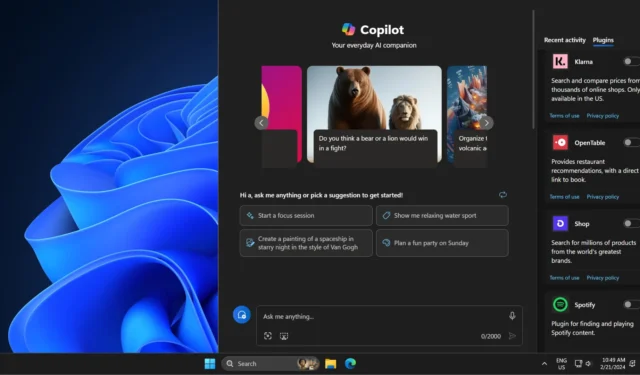
Windows 11 Build 26058 erschien vor einer Woche mit Widget-Verbesserungen, einer Barrierefreiheitsfunktion für Zeigerindikatoren und einem verbesserten Kontextmenü des Datei-Explorers. Aber Microsoft hat seine offizielle Ankündigung für den Build aktualisiert und einige aufregende Verbesserungen in Copilot enthüllt.
Mit Copilot können Sie jetzt weitere Systemeinstellungen verwalten. Anstatt die spezifischen Steuerelemente oder Einstellungen zu öffnen, können Sie Copilot bitten, dies für Sie zu tun. Hier ist eine Liste aller neuen Dinge, die Sie tun können:
- Fragen Sie nach verfügbaren WLAN-Netzwerken.
- Fragen Sie nach System- oder Geräteinformationen.
- Fragen Sie nach Batterieinformationen.
- Bitten Sie darum, den Speicher zu reinigen.
- Bitten Sie darum, den Papierkorb zu leeren.
- Bitten Sie darum, den Energiesparmodus umzuschalten.
- Bitten Sie darum, Startup-Apps anzuzeigen.
- Fragen Sie nach Ihrer IP-Adresse.
- Fragen Sie nach System-, Geräte- oder Speicherinformationen.
Zuvor unterstützte Copilot das Starten von Apps, das Umschalten von Systemeinstellungen und -themen sowie einige Eingabehilfen. Geben Sie beispielsweise „Dunkelmodus aktivieren“ ein und drücken Sie die Eingabetaste in Copilot. Klicken Sie auf „Ja“ und das Thema ändert sich.
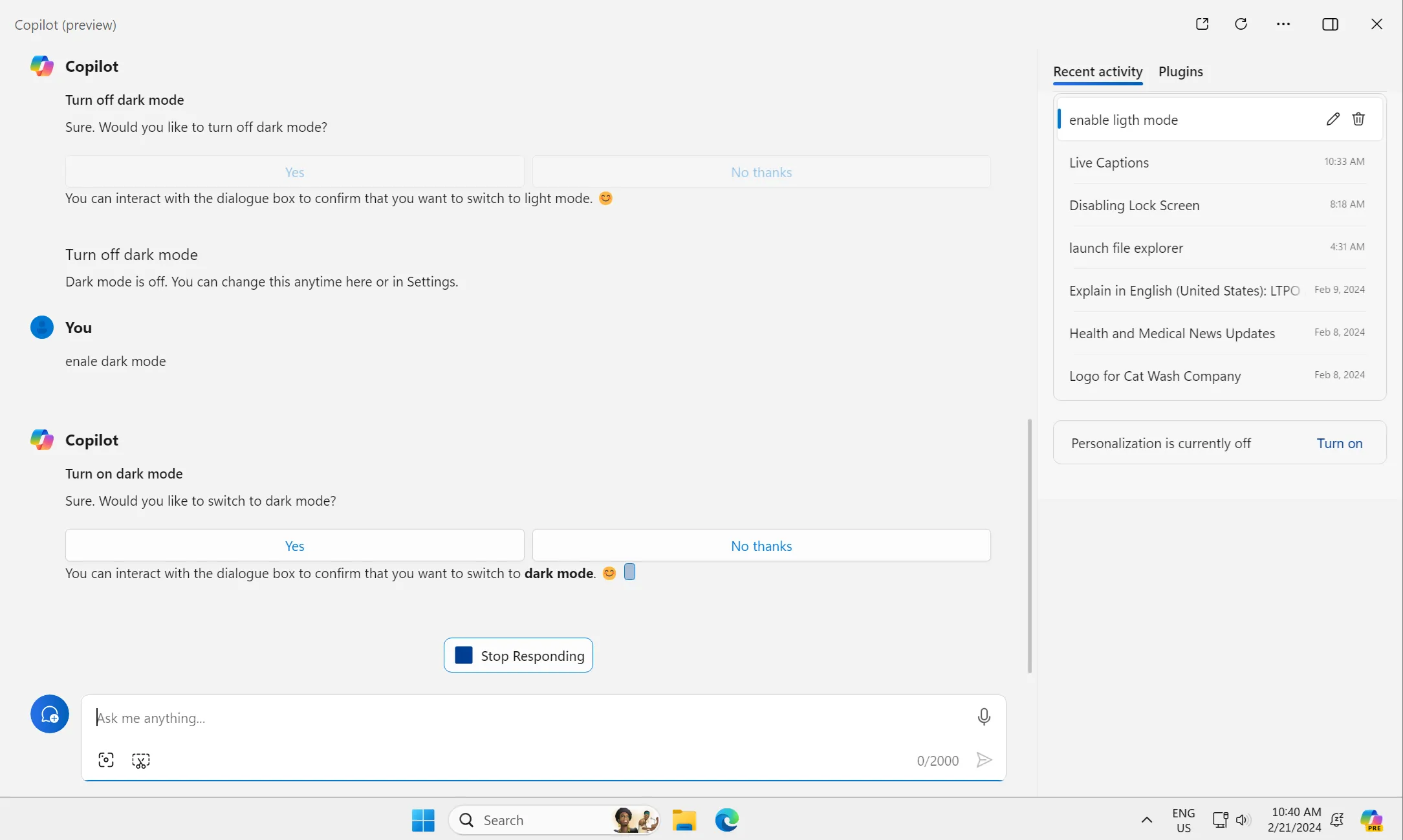
Dennoch wirkt es nicht von alleine. Selbst nachdem Sie den Befehl eingegeben haben, werden Sie um Erlaubnis zum Handeln gebeten, was dem Prozess einen zusätzlichen Schritt hinzufügt. Daran muss Microsoft arbeiten; Andernfalls müssen Sie Copilot immer doppelt anweisen, zu handeln.
Das Power Automate-Plugin ist jetzt Teil von Copilot in Windows 11. Sie können Plugins in Cpoliot aktivieren und Routineaufgaben im Zusammenhang mit Excel, Datei-Explorer und PDFs ausführen. Sie müssen sich jedoch mit einem Microsoft-Konto bei Copilot anmelden, um Plugins verwenden zu können.
Möglicherweise sehen Sie diese Funktionen nach der Aktualisierung des neuen Insider-Builds nicht sofort und müssen eine Weile warten. In der Zwischenzeit können Sie andere Funktionen ausprobieren, die Microsoft in den letzten Wochen zu Copilot hinzugefügt hat.
Copilot ist größer und besser
Die Größe von Microsoft Copilot kann jetzt geändert werden . Sie können es sogar im Side-by-Side- oder Overlay-Modus verwenden. Notepad verfügt über eine Option zum Erklären von Text mit Copilot , die im Wesentlichen den ausgewählten Text mithilfe der KI-Fähigkeiten von Copilot zusammenfasst.
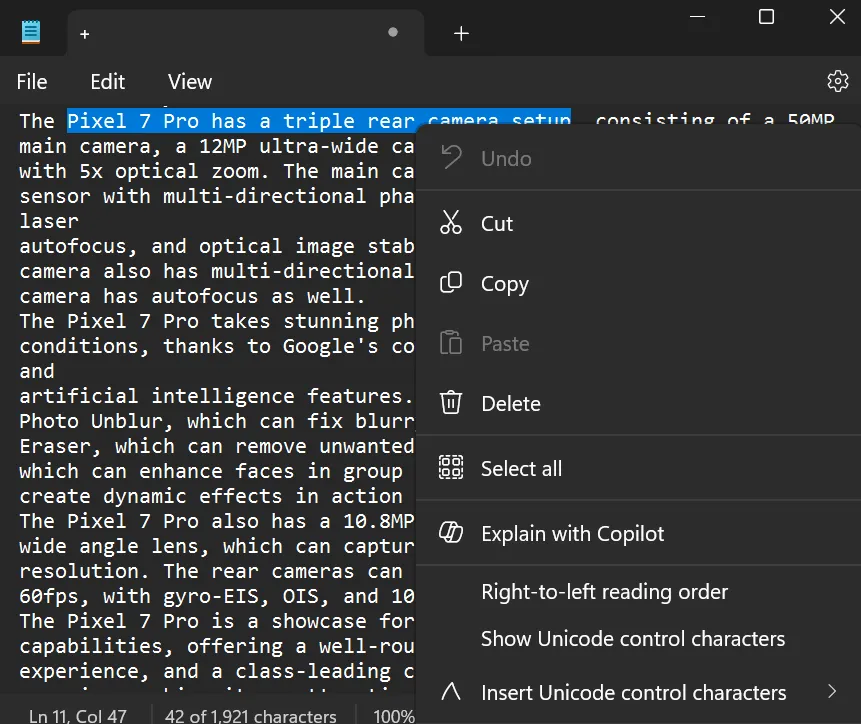
Wenn Sie außerdem einen beliebigen Text auf Ihrem Windows-PC auswählen, können Sie ihn über das Copilot-Symbol zusammenfassen, erklären oder an das Chat-Fenster senden. Dennoch erfolgt die gesamte Verarbeitung im Copilot-Fenster, das geöffnet wird, wenn Sie die Option „In Copilot erklären“ auswählen.
Copilot wird sich mit der Zeit verbessern und kostenpflichtige Optionen mit besserem Support sind bereits verfügbar. Allerdings muss Microsoft noch mehr an der Automatisierungsebene der Copilot-Aktionen arbeiten, um es zu einem nützlichen KI-Assistenten in Windows zu machen.



Schreibe einen Kommentar